教學課程:將 Jupyter 筆記本從 GitHub 匯入至 Azure Cosmos DB for NoSQL (預覽)
適用於:NoSQL
警告
Azure Cosmos DB 的 Jupyter Notebook 功能將於 2024 年 3 月 30 日淘汰;屆時您將無法從 Azure Cosmos DB 帳戶使用內建 Jupyter 筆記本。 建議您使用 Visual Studio Code 來實現對 Jupyter 筆記本的支援,或您慣用的筆記本用戶端。
本教學課程將逐步解說如何從 GitHub 存放庫匯入 Jupyter 筆記本,並在 Azure Cosmos DB for NoSQL 帳戶中執行這些筆記本。 匯入筆記本之後,您可以執行、編輯這些筆記本,並將變更保存放回相同的 GitHub 存放庫。
必要條件
- 現有的 Azure Cosmos DB for NoSQL 帳戶。
- 如果您有現有的 Azure 訂用帳戶,請建立新的帳戶。
- 沒有 Azure 訂用帳戶? 您可以免費試用 Azure Cosmos DB,不需要信用卡。
建立 GitHub 存放庫的複本
瀏覽至 azure-samples/cosmos-db-nosql-notebooks 範本存放庫。
在您自己的 GitHub 帳戶或組織中建立範本存放庫的新複本。
從 GitHub 提取筆記本
您不需要在每次啟動工作區時建立新的筆記本,而是可以從 GitHub 匯入現有的筆記本。 在本節中,您將使用樣本筆記本連線到現有的 GitHub 存放庫。
瀏覽至 Azure Cosmos DB 帳戶並開啟 [資料總管]。
選取 [連線至 GitHub]。
在 [連線至 GitHub] 對話方塊中,選取適合 GitHub 存放庫的存取選項,然後選取 [授權存取權]。
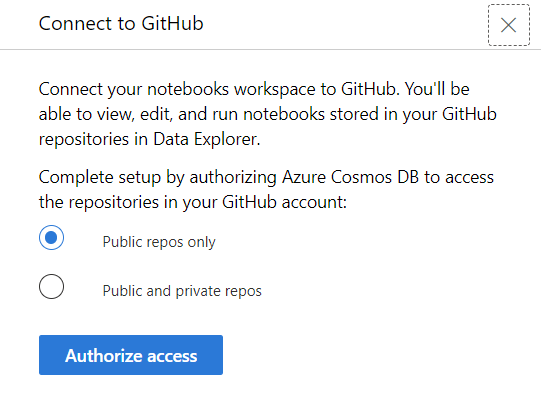
完成 GitHub 協力廠商授權工作流程,其會授與存取 GitHub 存放庫所需的組織存取權。 如需詳細資訊,請參閱授權 GitHub 應用程式。
在 [管理 GitHub 設定] 對話方塊中,選取您稍早建立的 GitHub 存放庫。

回到資料總管,找出釘選存放庫節點的新節點樹狀結構,然後開啟 website-metrics-python.ipynb 檔案。

在筆記本的編輯器中,找出下列儲存格。
import pandas as pd pd.options.display.html.table_schema = True pd.options.display.max_rows = None df_cosmos.groupby("Item").size()儲存格目前輸出的是唯一項目的數目。 以新行取代儲存格的最後一行,以輸出資料集中唯一動作的數目。
df_cosmos.groupby("Action").size()依序執行所有儲存格以查看新的資料集。 新的資料集應該只包含 [動作] 資料行的三個可能值。 您可以選擇性地選取結果的資料視覺效果。
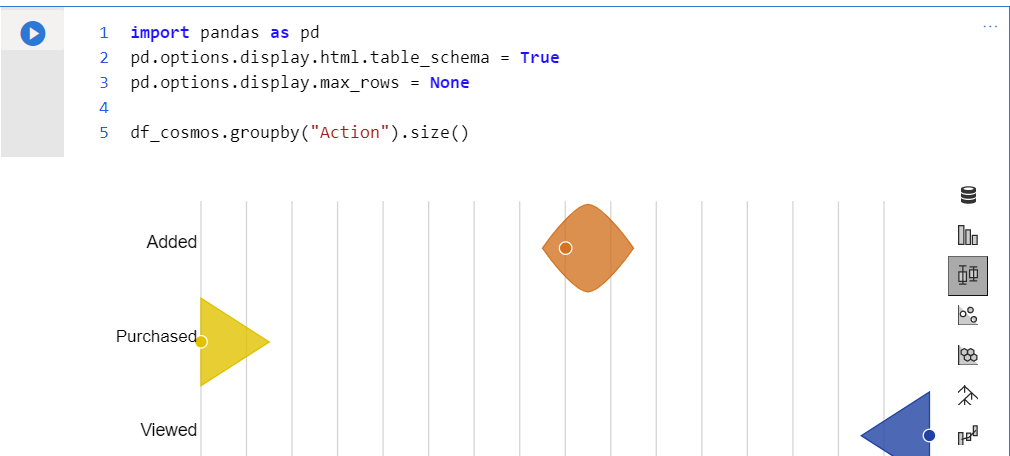
將筆記本變更推送至 GitHub
提示
目前,暫存工作區會在閒置 20 分鐘後取消配置。 每天的使用量時間上限為 60 分鐘。 這些限制未來可能會變更。
若要永久儲存工作,請將筆記本儲存回 GitHub 存放庫。 在本節中,您會將暫存工作區中的變更保存至 GitHub 作為新的認可。
選取 [儲存] 以為對筆記本所做的變更建立認可。

在 [儲存] 對話中,新增描述性認可訊息。
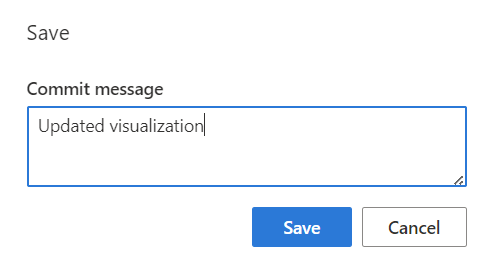
瀏覽至您使用瀏覽器建立的 GitHub 存放庫。 您現在應該可在線上存放庫中看到新的認可。

